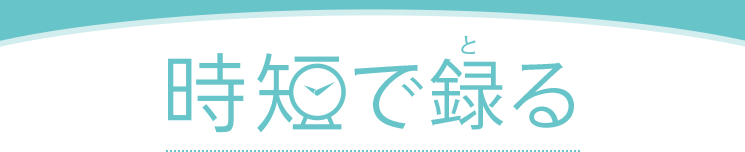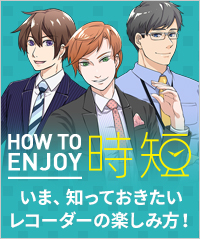DBR-T3007/T2007/T1007
好みの番組を毎回番組表から探して録画予約するのが大変・・・。
こんな経験、ありませんか?
“時短”レグザブルーレイなら、最初に設定しておくだけで、
好きな番組を予約の手間を省いて自動でしっかり録画できます。
※ 録画される番組は、電子番組表の情報に依存します。
また、自動録画用に選択したカテゴリーのキーワードやジャンルの番組が必ず録画できるわけではありません。
「時短機能」初回設定
本機を設置後、初めてリモコンの「時短」ボタンを押すと、時短機能の初回設定画面を表示。
「再生コース」を選択後、「おまかせ自動録画」の設定が始まります。
 お好みのカテゴリーを選ぶ
お好みのカテゴリーを選ぶ
いつも見ているカテゴリーや興味のあるカテゴリーを選択。最大21個まで選択でき、「+」から用意されたカテゴリー以外のジャンルや人物名・キーワードを新たに追加することもできます。
※ 選んだカテゴリーは「時短で見る」画面上部の「カテゴリータグ」に表示されます。後から変更したり追加することも可能です。
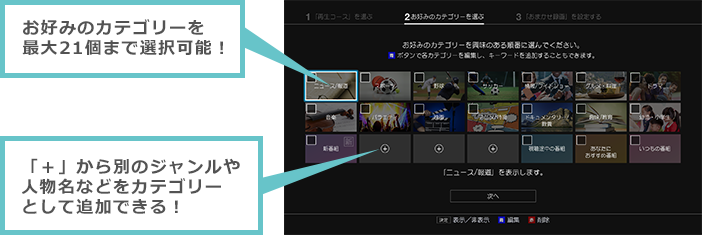
「時短で見る」画面を見る「時短で見る」画面を見る
 おまかせ自動録画設定
おまかせ自動録画設定
①で選択したカテゴリーの中から自動録画したいジャンルやキーワードのカテゴリーを選んで「決定」ボタンを押すと、カテゴリーに「★」が表示されます。(最大8個まで選択可能。「青」ボタンから自動録画する時間帯や録画モードなど細かく設定することもできます。)
「設定完了」へ進むと、選んだカテゴリーの番組を自動録画する準備が完了です!
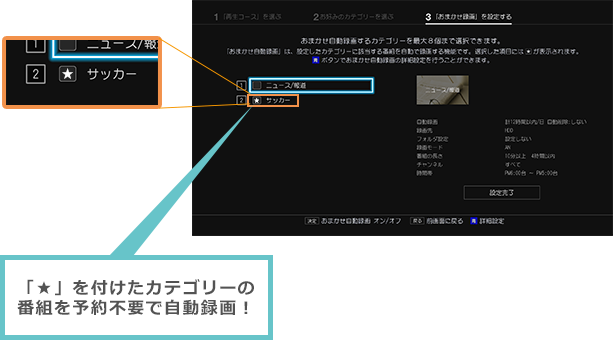
予約の手間なく“時短”で自動録画!
おまかせ自動録画
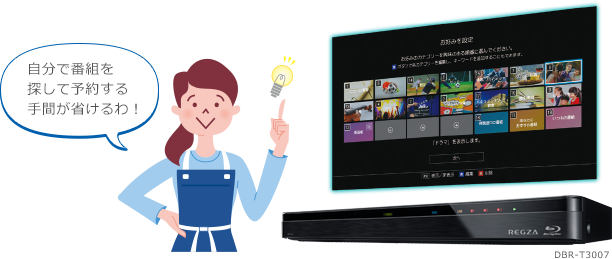
好きなタレントの名前などの「キーワード」や、映画やスポーツなどの「ジャンル」を自動録画用のカテゴリーとして設定しておくだけで、録画予約していなくても関連する番組をどんどん自動で録画*。さらに、「人物リスト」から選ぶだけでより簡単・便利にキーワード登録できます。
* 録画される番組は、電子番組表の情報に依存します。また、自動録画用に選択したカテゴリーのキーワードやジャンルに関する番組が必ず録画できるわけではありません。
※ 画面はDBR-T3007のものです。
「ジャンル」を設定しての自動録画

ジャンルを選択するだけで、そのジャンルの番組を自動で検索し録画。詳細な設定が可能なので、好みの番組をピンポイントで録画できます。たとえば、ジャンルを「スポーツ」、詳細設定を「ゴルフ」に設定すると、スポーツニュースや選手のドキュメンタリー番組などは検出せずに、ゴルフの中継番組をメインに自動で録画します。
設定可能な主なジャンル
- 映画
- ドラマ
- スポーツ
- 音楽
- バラエティ
- 情報/ワイドショー
- ニュース/報道
- アニメ/特撮
- ドキュメンタリー/教養
- 劇場/公演
- 趣味/教育
- 福祉/その他
など
「人物リスト」から簡単キーワード登録
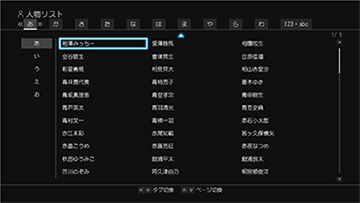
ネット接続不要で毎日更新される「人物リスト」から選ぶだけで、その人物が出演する番組を自動録画。もう文字入力の手間がかかりません。
「キーワード」を入力しての自動録画

電子番組表の情報から登録したキーワードに関連した番組を見つけて自動で録画。スペースをはさんで、複数のキーワードを設定することもできるので、お気に入りの出演者などをキーワードに設定して自動録画することができます。
よりスマートな自動録画を実現
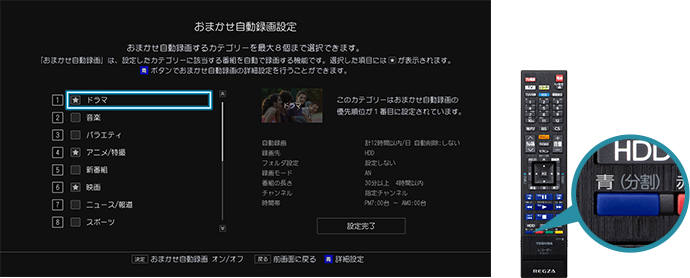

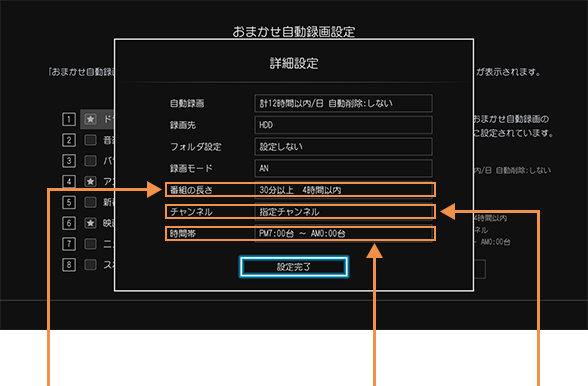
-
番組の長さの
上限下限が設定できる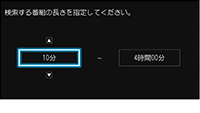
例えば「50分〜2時間30分」など、番組の長さを指定することで、予告やハイライトなどの録画を防ぎます。
-
よりわかりやすくなった
時間設定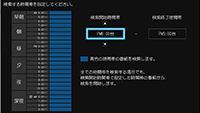
時間帯の設定時、視覚的に見やすく表示したことで、間違った時間帯を設定してしまうことを防ぎます。
-
チャンネルが
指定できる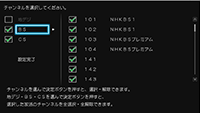
地上/BS/110度CSデジタル放送などの放送種別だけでなく、チャンネルまで指定することで、意図しないチャンネルの番組の予約を防ぎます。
USBハードディスクへのおまかせ自動録画対応
「おまかせ自動録画」設定時に、録画先として内蔵ハードディスクとUSBハードディスクが選択可能。通常録画は内蔵ハードディスクに、「おまかせ自動録画」はUSBハードディスクに、といった使い分けができ、より内蔵ハードディスクの負担を軽減できます

※ 画像はイメージです。
※ USBハードディスクを使用する際は、登録が必要です。新たに登録すると、USBハードディスクに保存されている内容はすべて消去されます。
※ 本機で登録した通常録画用USBハードディスクは、登録を行った本機以外では使用できません。
※ 使用可能なUSBハードディスク1台の最大容量は6TBまでです。
※ USBハードディスクに「標準画質」で直接録画することはできません。
※ USBハードディスクへの直接録画可能な録画モードは「DR」のみとなります。「AVC」での録画指定が可能ですが、一旦「DR」で録画し、指定した「AVC」への変換を電源「切」時に行います。
※ USBハードディスクにスカパー!プレミアムサービスLinkの番組を直接録画することはできません。
※ USBハードディスクは本機背面端子でのみ接続が可能です。
※ 本機修理に伴い、USBハードディスクに記録されているデータの読み出しができなくなり、初期化が必要になる場合があります。
※ 引っ越し・バックアップ用に初期化したSeeQVault™対応USBハードディスクにはおまかせ自動録画を行うことはできません。
見たい番組が重なっても録(と)り逃さない
3番組同時録画
放送時間帯の重なった番組を3番組まで同時に録画することが可能。BS/110度CSデジタル放送にも対応し、録画する3番組ともHD画質で録(と)ったり、録画中に自動でチャプター作成することもできます。また、3番組同時録画中に、スカパー!プレミアムサービスLink*1またはCATV LAN録画*2を行うこともでき、内蔵ハードディスクだけでなく外付けUSBハードディスクへの3番組同時録画*3にも対応しています。

3番組同時録画中でも、録画終わりを待たずに
他の機能が使える!
- 録画番組の再生
- ディスクの再生
- 「おでかけいつでも視聴」で
スマートフォンに配信*4 - 「レグザリンク・シェア」で
他機器で視聴 - 多彩な編集作業*5
- ディスクへの書き込み*6
*1) 本機には「スカパー!プレミアムサービスLink対応チューナー」は内蔵していません。視聴/録画するには別途、「スカパー!プレミアムサービスLink対応チューナー」とアンテナ、およびスカパー!プレミアムサービスの契約が必要です。詳細は「スカパー!ホームページ」(別ウインドウが開きます)をご覧ください。
*2) 本機には「CATV」対応チューナーは内蔵していません。視聴/録画するには別途、ケーブルテレビ局との契約が必要です。詳細は各CATVホームページをご覧ください。
*3) USBハードディスクに複数番組同時録画が可能ですが、3番組同時録画を行うにはハードディスクとUSBハブの両方にUSB3.0対応品が必要です。USB2.0対応のハードディスクやUSBハブでは2番組までしか同時録画できません。
*4) XP/SP/LP/EPモード録画した番組の配信は非対応。
*5) 番組分割・結合はできません。
*6) 「高速ダビング」のみ対応。
お好みの設定で予約する
番組表予約
番組表から録画予約したい番組を選んで録画予約を選択、録画日時やお好みの録画先メディア、録画モードなどお好みの設定で録画予約できます。
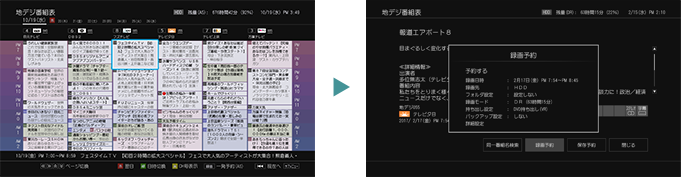
録画日時を変更する
[録画日時]
録画日時を選択可能な録画日時のリストが表示されます。【毎週○】(○は曜日を表示)や【月~金】、【月~土】、【火~土】、【毎日】、【日時指定予約】が選べます。
※ スマホ持ち出し録画、DVD(VRモード)持ち出し用録画は、録画時に同時作成します。使用状況によっては、録画終了後に変換となる場合があります。
録画先メディアを変更する
[録画先]
USBハードディスクや、ブルーレイディスクなど、録画可能なメディアリストが表示されるので、お好みの録画先メディアを選べます。
フォルダを変更する
[フォルダ設定]
お好みのフォルダを選んで録画予約できます。
【設定しない】を選ぶと、【すべて】、【未分類】および【ジャンル】に保存されます。また、【新規フォルダ(番組名)】を選ぶと録画予約する番組と同じ名前でフォルダを作成して、録画できます。
フォルダ名はお好みの名前にも変更できます。
録画モードを変更する
[録画モード]
放送画質で録画したい場合はDRモード、長時間録画したい場合は、HD画質のAEモードなど、お好みに合わせて録画モードを選べます。
持ち出し設定を変更する
[持ち出し設定]
【スマホ持ち出し用録画】、【SeeQVault™対応SDカードへの転送】、【DVD(VRモード)持ち出し用録画】、【しない】からお好みの設定を選択することが可能です。
※ スマホ持ち出し録画、DVD(VRモード)持ち出し用録画は、録画時に同時作成します。使用状況によっては、録画終了後に変換となる場合があります。
バックアップ設定を変更する
[バックアップ設定]
【する】を選択すると予約録画が終わったあと、電源「切」時にバックアップ先のSeeQVault™対応USBハードディスク*にバックアップします。
【しない】を選択するとバックアップしません。
* バックアップ先が設定されていない場合は、確認画面が表示されるのででお好みのバックアップ先を選んでを押してください。
番組を選んで「録画」ボタンを押すだけ
番組表一発予約
高精細で見やすく快適に操作できる番組表からリモコンで録画したい番組を選んで「録画」ボタンを押すだけで手軽に録画予約ができます。細かい設定を変えないときは、簡単に予約ができます。さらに録画予約済みの番組に対しては、リモコンの録画ボタンを押すことで、予約のキャンセルも可能です。
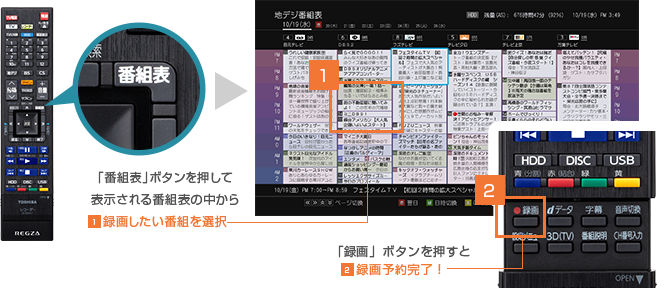
その他の録画機能
ケーブルテレビの番組を簡単に録画できる
CATV LAN録画(ネットdeレック)

対応のチューナーとLAN接続すれば、チューナー側の予約設定を行うだけで、ケーブルテレビの多彩な映像コンテンツを手軽に録画可能。対応チューナーがハードディスク非搭載でも、簡単に録画することができます。さらに、対応チューナー内のハードディスクに録画した番組を、本機の内蔵ハードディスクに手軽にダビング(移動)することができます。
※ 動作確認済み機器については、「一般社団法人 日本ケーブルラボのホームページ」(別ウインドウが開きます)内の「認証審査」でご確認いただけます。
※ 本機は日本ケーブルラボ(JLabs)から発表されたDLNA運用仕様書(JLabs SPEC-020)に準拠しており、JLabs SPEC-020に準拠したSTB(セットトップボックス/ケーブルチューナー)と組み合わせであればLAN録画ができます。
※ すべての動作を保証するものではありません。
※ 本機には「CATV」対応チューナーは内蔵していません。視聴/録画するには別途、ケーブルテレビ局との契約が必要です。詳細は各CATVホームページをご覧ください。
※ 3番組同時録画中でも、CATV LAN録画を行えます。
※ CATV LAN録画中は「スカパー!プレミアムサービスLink」を使用することはできません。
多彩なコンテンツがより快適に録画できる
スカパー!プレミアムサービスLink(ネットdeレック)

対応のチューナー*1とLAN接続*2することで、スカパー!プレミアムサービスの多彩な映像コンテンツを、チューナー側の予約設定を行うだけで手軽に録画可能。
さらに、本機の録画予約一覧に、スカパー!プレミアムサービスLinkの予約情報が反映されます。
*1) 本機にはスカパー!プレミアムサービスLink対応チューナーは内蔵していません。視聴/録画するには別途、スカパー!プレミアムサービスLink対応チューナーとアンテナ、およびスカパー!プレミアムサービスの契約が必要です。詳細はスカパー!ホームページ[http://sptvhd.jp](別ウインドウが開きます)をご覧ください。
*2) LANケーブルは市販品をご利用ください。
※ 3番組同時録画中でも、「スカパー!プレミアムサービスLink」のLAN経由録画を行えます。
※ 「スカパー!プレミアムサービスLink」中は同時にCATV LAN録画を使用することはできません。
長時間モードでたっぷり録(と)れる
フルハイビジョン長時間録画
録画モードは、放送そのままのDRモードと、ハイビジョン画質・標準画質でそれぞれ5段階の録画モードを搭載。DR録画に比べ、フルハイビジョン番組の長時間録画*1が可能。1番組だけでなく3番組同時録画にも対応しているほか、長時間録画に適したAVCモードでも「主音声」と「副音声」を残すことができます。 また、AVCモードで録画した番組を他のAVCモードに再変換する機能や、ディスクダビング時に容量にあわせて調整する「自動」モードなど、録画モードの変更機能も充実しています。
| 内蔵ハードディスク | |||||
|---|---|---|---|---|---|
| 画質の種類 | 録画モード | DBR-T3007 (3000GB) |
DBR-T2007 (2000GB) |
DBR-T1007 (1000GB) |
|
| 放送そのままの ハイビジョン画質 |
DR録画*2 | BSデジタル(HD放送)*3 | 約276時間 | 約184時間 | 約91時間 |
| 地上デジタル(HD放送) | 約390時間 | 約259時間 | 約129時間 | ||
| 放送データを 圧縮変換した ハイビジョン画質 |
AVC録画 | AFモード(2倍モード) | 約514時間 | 約342時間 | 約170時間 |
| ANモード(3倍モード) | 約771時間 | 約513時間 | 約255時間 | ||
| ASモード(4倍モード) | 約1102時間 | 約734時間 | 約365時間 | ||
| ALモード(5.5倍モード) | 約1514時間 | 約1008時間 | 約501時間 | ||
| AEモード(12倍モード) | 約3278時間 | 約2182時間 | 約1085時間 | ||
| 標準画質 | VR録画 | XPモード(1時間モード) | 約694時間 | 約462時間 | 約230時間 |
| SPモード(2時間モード) | 約1385時間 | 約922時間 | 約458時間 | ||
| LPモード(4時間モード) | 約2783時間 | 約1852時間 | 約921時間 | ||
| EPモード(6時間モード) | 約4109時間 | 約2734時間 | 約1360時間 | ||
| EPモード(8時間モード) | 約5503時間 | 約3662時間 | 約1822時間 | ||
録画時間の目安

-
ディスクや録画モードごとの記録可能時間一覧表をPDF形式でダウンロードできます。
*1) フルハイビジョン(1980×1080)の信号形式を保ちながら容量を圧縮する技術です。
BSデジタルHD放送(24Mbps)をDR録画した場合とAEモード(2.0Mbps)で録画した場合を比較したおよその値(約12倍)。いずれも画質は元の映像に対して劣化します。
*2) DRでの録画可能時間は放送(転送レート)により異なります。
*3) BSデジタルHD放送の転送レートが24Mbpsを超える場合には、記録時間が短くなる場合があります。
※ DVDには直接録画できません。
※ 内蔵ハードディスク、USBハードディスクは、それぞれ1台当たり2000番組まで記録が可能です。
最大録画番組数の制限により残量時間が残っていても記録できないことがあります。
なお、ハードディスク、通常録画用USBハードディスクの場合は、15時間以下です。ブルーレイディスクの場合は、8時間未満です。
録画容量をあとから外付けで増やせる
USBハードディスク録画 -4台同時接続対応-

市販のUSBハードディスク*2をあとから外付けして録画容量を手軽に増やすことができます。
しかもUSBハブ*2*3(市販品)を使用すれば最大4台まで同時接続することができるので、本機の内蔵ハードディスクがいっぱいになったときなどにも、録画残量を気にすることなくどんどん録画することが可能です。
動作確認済機器を調べる動作確認済機器を調べる
*1) 当社調べ。ハードディスク搭載ブルーレイディスクレコーダーおよびハードディスクレコーダーにおいて。2017年2月現在。
*2) 接続確認済み機器については、USBハードディスク接続確認済み機器をご覧ください。
*3) USBハブ経由でUSBハードディスクを接続する場合には、USBハブにACアダプターを使用して電源供給する必要があります。USBハブにUSBハブを接続(多段接続)しての使用はできません。USBハードディスク・USBハブともに当社接続確認済み機器をご使用ください。
※ USBハードディスクに複数番組同時録画が可能ですが、3番組同時録画を行うにはハードディスクとUSBハブの両方にUSB3.0対応品が必要です。USB2.0対応のハードディスクやUSBハブでは2番組までしか同時録画できません。
USBハードディスクへの切り替えが簡単に

リモコンに“USB”をダイレクトに選択できるボタンを装備したことにより、USBハードディスクへの録画や録画した番組の再生がより快適になりました。
家族ごとやジャンル別に使い分けできる
最大8台まで登録可能なので、家族それぞれ自分専用のUSBハードディスクを持ったり、番組のジャンル別に使い分けることが可能です。

最大6TBまで使用できる
最大で1台6TBのUSBハードディスクまで使用可能。4台同時接続すると、最大24TBのハードディスク容量を使うことが可能です。
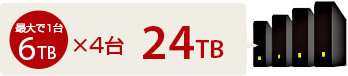
※ 通常録画用の接続確認済み機器、SeeQVault™対応の接続確認済み機器については接続確認済み機器をご覧ください。
ブルーレイディスク/DVDに直接ダビング
USBハードディスクに録画した番組を、内蔵ハードディスクへダビングしなくても、直接ブルーレイディスク/DVD(AVCREC™)にダビングできます。

AVC録画*1に対応
DR録画だけでなく、長時間モードのAVC録画*1が可能です。

内蔵ハードディスクと同じように使える
USBハードディスクに録画した番組も、内蔵ハードディスクと同様、便利な機能を使うことができます。
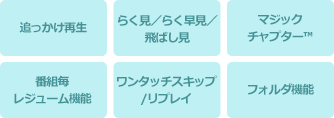
SeeQVault™対応
内蔵ハードディスクの録画番組をSeeQVault™対応のUSBハードディスクへ自動でバックアップして、その番組を当社のSeeQVault™対応の他のレコーダーで視聴することができます。

3番組同時録画*1*2に対応
USBハードディスクに3番組同時録画*1*2することが可能です。3番組全てをAVC録画*1することもできます。

レグザブルーレイ2016~2017年モデル徹底解説〜USBハードディスク・SeeQVault™編〜
※ 再生ボタンをクリックすると、YouTube™に掲載している動画が再生されます。
※ YouTube™は弊社とは別企業のサービスであり、各サービスの利用規約に則りご利用ください。
※ YouTube™は、Google Inc.の商標です。
*1) USBハードディスクに複数番組同時録画が可能ですが、3番組同時録画を行うにはハードディスクとUSBハブの両方にUSB3.0対応品が必要です。USB2.0対応のハードディスクやUSBハブでは2番組までしか同時録画できません。
*2) USBハードディスクへの直接録画可能な録画モードは「DR」のみとなります。「AVC」での録画指定が可能ですが、一旦「DR」で録画し、指定した「AVC」録画モードへの変換を電源「切」時に行います。
※ USBハードディスクを使用する際は、登録が必要です。新たに登録すると、USBハードディスクに保存されている内容はすべて消去されます。
※ 本機で登録したUSBハードディスクは、登録を行った本機以外では使用できません(SeeQVault™対応機器は除く)。
※ USBハードディスクに「VR録画」で直接録画することはできません。
※ USBハードディスクにスカパー!プレミアムサービスLinkの番組を直接録画することはできません。
※ USBハードディスクは本機背面端子でのみ接続が可能です。
※ 本機修理に伴い、USBハードディスクに記録されているデータの読み出しができなくなり、初期化が必要になる場合があります。
※ ミラーリング(RAID1)モード対応のUSBハードディスクを使用する場合は、あらかじめストライピング(RAID0)モードまたはスパニング(JBOD)モードに切り換えておく必要があります。切り換え方法については、USBハードディスク付属の取扱説明書をご覧ください。
※ Blu-ray Disc™(ブルーレイディスク)、Blu-ray™(ブルーレイ)、AVCREC™および関連ロゴは、Blu-ray Disc Associationの商標です。
※ SeeQVault™は、NSM Initiatives LLCの商標です。
※ ハードディスクの容量は、1TB=1000GB、1GB=10億バイトによる算出値です。
※ その他のこのページに記載されている社名・商品名・サービス名などは、それぞれ各社が商標として使用している場合があります。